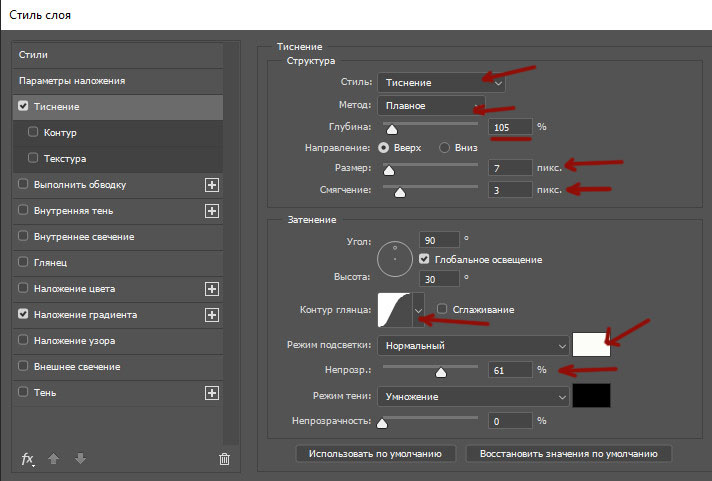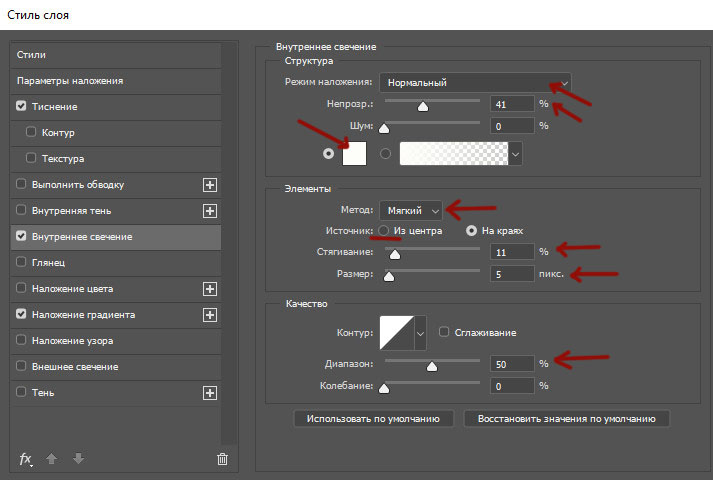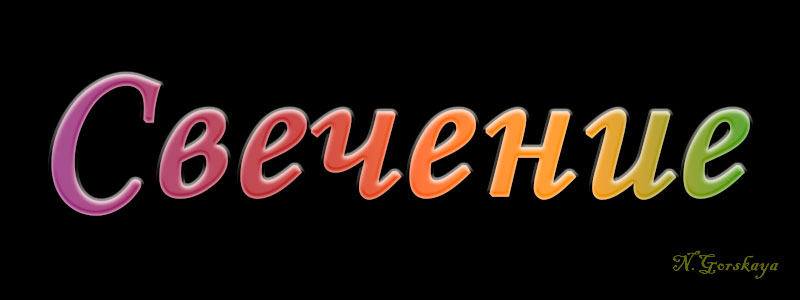В программе Фотошоп можно бесконечно экспериментировать с текстом, делать его бумажным, травяным, цветочным, золотым, морозным и так далее. В этом уроке создадим текст со свечением.
1-Файл- создать . Размер 800 на 300 пик.
2- Редактирование-выполнить заливку. Залить черным цветом.
3-Выбрать инструмент "текст" и написать какое-нибудь слово. Шрифт лучше выбрать жирный.


4-Слой-стиль слоя. Выбрать "наложение градиента". Окошко не закрывать.
Как создать градиент смотрите в этом уроке. Вначале кликнуть по полоске градиента в окне стиля, чтобы открыть редектор градиентов, и делать по уроку, начиная с 17 пункта.
У меня четыре цвета.

5-Выбрать слиль слоя "тиснение". Окошко не закрывать.
6-Выбрать стиль слоя "внутреннее свечение". Нажать в окошке Ok.

7-Слой-создать дубликат слоя.
8-Кликнуть по слою правой кнопкой мыши и выбрать "растрировать текст".
9-В окне слоев поставить этот слой под верхний слой "свечение".

10-Слой-новый слой.
11-Опустить слой 1 под слой "свечение копия".

12-Активировать слой "свечение копия".
13-Слой-объединить с предыдущим.( Если текст со свечением не объединить с пустым слоем, то фильт размытие размоет только белый текст без эффектов.)

14-Фильтр-размытие в движении.


15-Фильтр-размытие по Гаусу.

16-Файл сохранить для Web и устройств.
Поменяв наложение градиента получим другие цветовые решения.


А здесь можно посмотреть еще один урок , как сделать светящийся текст.